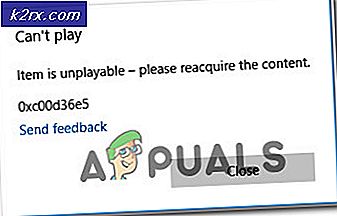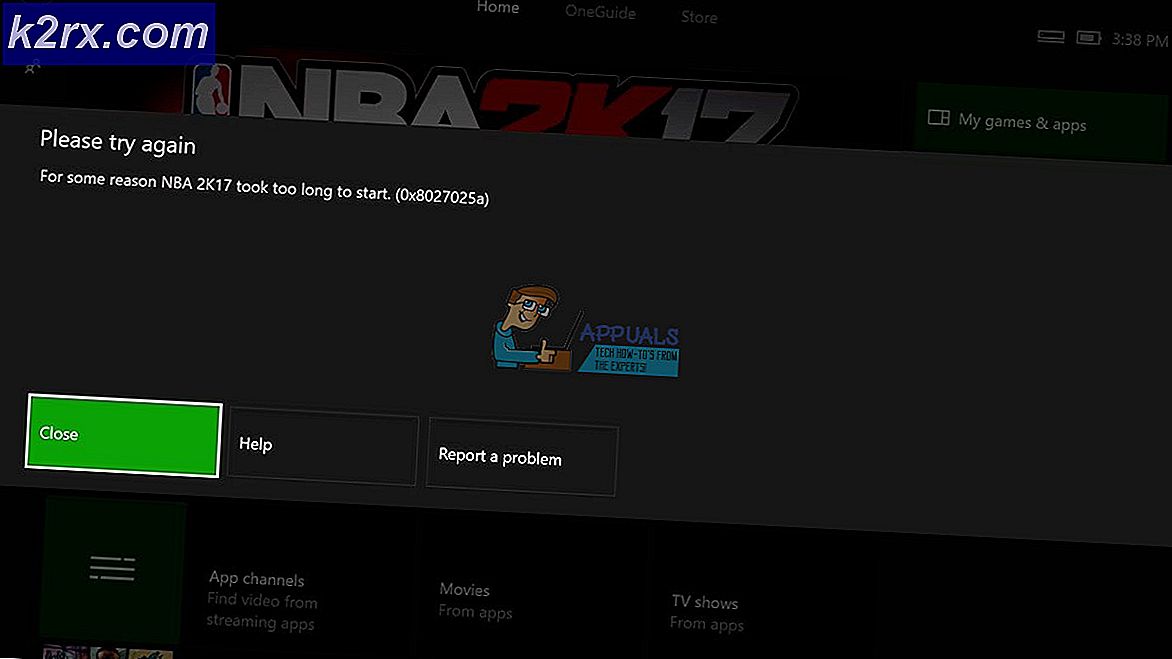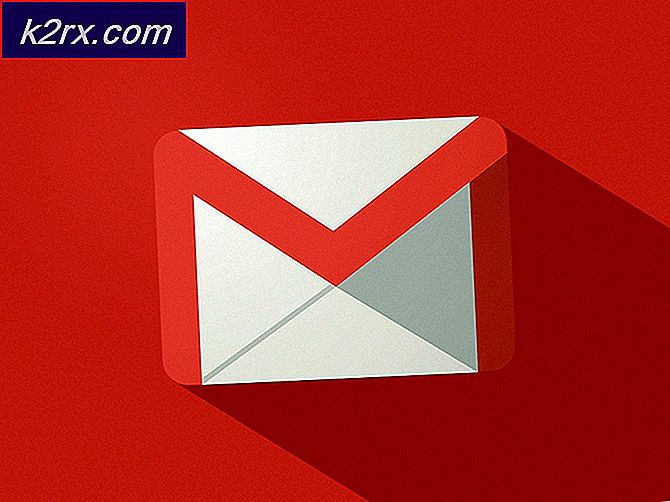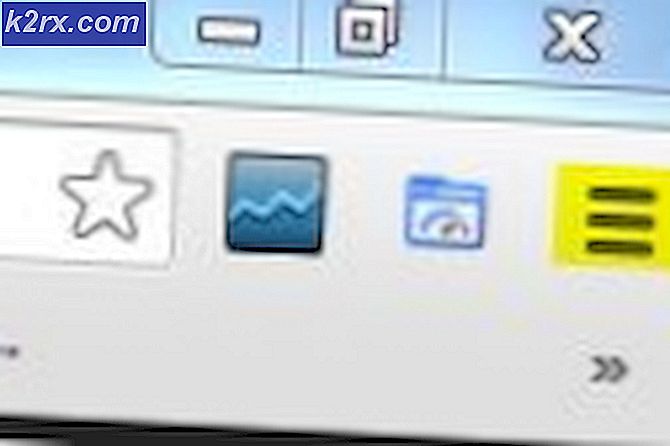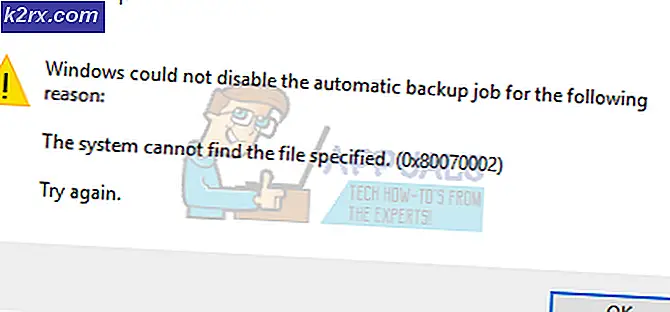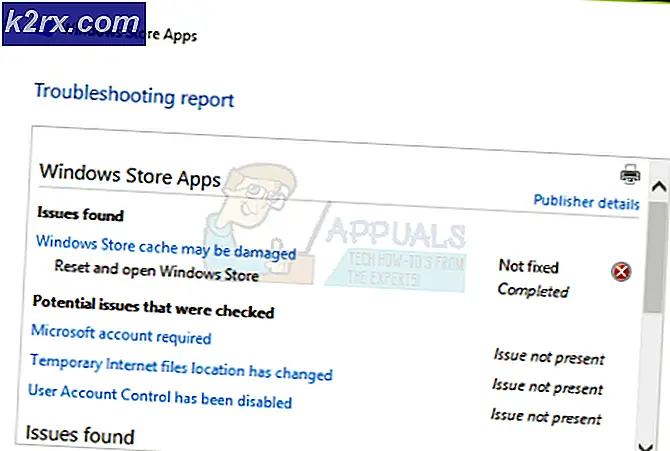Fix: Procedurens indtastningspunkt 'navn' kunne ikke findes i biblioteket for dynamisk link
I visse applikationer, som regel Adobe Photoshop CC 2017 og Assassin's Creed, kan du få fejlen. Procedurindgangspunktet kunne ikke findes i biblioteket for dynamisk link, når du prøver at åbne programmet. Denne fejl kan også begynde at blive vist, efter at du har opdateret programmet.
Denne fejl skyldes for det meste en ødelagt DLL-fil, andre konfigurationsfiler, drivere eller en dårlig konfiguration og kan løses ved enten at fastsætte eller erstatte DLL-filer, udføre en systemgendannelse, geninstallere en ny kopi af programmet eller opdatere til den nyeste version. For en hurtig arbejde rundt, prøv at køre 32 bit version af programmet, hvis det er tilgængeligt.
I denne artikel behandler vi de forskellige måder, du kan løse dette problem på Assassin's Creed, Adobe Photoshop CC 2017 og derefter en generel metode til alle andre applikationer.
Metode 1: Reparér korrupte systemfiler
Download og kør Reimage Plus for at scanne og gendanne beskadigede og manglende filer herfra, når du er færdig, fortsæt med metoderne nedenfor. Det er vigtigt at sikre, at alle systemfiler er intakte og ikke korrumperede, før du fortsætter med metoderne nedenfor.
Metode 2: Sådan Fix Assassin Creed Point ikke fundet og andre Uplay fejl
Med Assassin's Creed er dette problem normalt forbundet med Uplay-spil og kommer med fejlene som UPlay PC-fejlprocedure indgangspunkt ikke placeret i dynamisk link bibliotek libcef.dll, proceduren indgangspunkt uplay_ach_earnachievement kunne ikke findes, uplay_user_getemailutf8 kunne ikke findes uplay_r1_loader64 .dll assassiner creed syndikat, osv. Da Uplay har andre spil som Far Cry, kan disse fejl også være til stede i dem.
Geninstaller Uplay
Uplay er Ubisofts spilportal, hvor du kan downloade og styre deres spil. Da de fleste af disse problemer er forbundet med Uplay, skal du prøve at geninstallere det. Dette kan muligvis rette eventuelle manglende filer og patches. Du behøver ikke at afinstallere den eksisterende installation af Uplay for denne metode.
- Få den nyeste Uplay eksekverbare herfra.
- Tryk på Ctrl + Shift + Esc for at starte Windows Task Manager. Vælg Uplay fra listen, hvis den er tilgængelig, og klik derefter på Afslut opgave eller Afslut proces. Gør det samme for UplayWebCore.exe, hvis du bruger Windows 7.
- Gå til download-stedet og start Uplay.
- Følg installationsvejledningen for at installere Uplay.
- Start Assassin's Creed og kontroller, om dette problem fortsætter.
Bekræftelse af spilfilernes integritet
For dem der står over for problemer som AC4BFSP.exe er stoppet med at arbejde, er der ikke fundet AC4BFSP.exe Entry Point, og andre entry point-fejl, i de fleste tilfælde, der verificerer spilets filer, sammenligner din spilinstallationsmappe med filerne på downloadserveren for forskelle. Hvis der er problemer med korrupte eller manglende filer i din spilmappe, downloader Uplay og reparerer disse filer til din installationsmappe.
- Åbn Uplay og klik på Spil.
- Vælg det spil, du vil bekræfte. I dette tilfælde, Assassin's Creed eller Far Cry, osv.
- Uplay begynder at verificere dine filer.
- Når processen er færdig, viser et vindue resultaterne af scanningen og fortæller om dine filer skal genindlæses eller ej.
Hvis du spiller via damp:
- Højreklik på spil
- Naviger til Egenskaber > Lokale filer
- Vælg Bekræft integritet for Game Cache .
- Vent, mens spillet cache er verificeret og fikseret.
Hvis ingen af disse fungerer for dig, kan du prøve et af følgende:
PRO TIP: Hvis problemet er med din computer eller en bærbar computer / notesbog, skal du prøve at bruge Reimage Plus-softwaren, som kan scanne lagrene og udskifte korrupte og manglende filer. Dette virker i de fleste tilfælde, hvor problemet er opstået på grund af systemkorruption. Du kan downloade Reimage Plus ved at klikke her- Geninstaller dine grafikdrivere - Du kan få driverne fra din leverandørs hjemmeside.
- Installation af de nyeste spil patches fra Uplay.
- Geninstaller hele spillet fra Uplay.
- Hvis du bruger en revnet version af spillet, skal du få spillets patches og konfigurationsfiler fra din kilde og anvende det, da Uplay ikke fungerer for dig.
Metode 3: Fixing Adobe Photoshop Entry Point kunne ikke findes
Efter installation eller opdatering af Adobe Photoshop (CC 2017) kan du få fejlen Procedurens indtastningspunkt _call_crt kunne ikke findes i det dynamiske linkbibliotek C: \ Programmer \ Adobe \ Adobe Photoshop CC 2017 \ opencv_core249.dll. Som tidligere sagt er årsagen til problemet i dette tilfælde en brudt opencv_core249.dll og kan løses ved at geninstallere Adobe Photoshop. Hvis du har lignende problemer med andre Adobe-applikationer, kan du foretage en geninstallation ved hjælp af Creative Cloud.
Geninstaller Adobe Photoshop CC
Da årsagen til fejlen er en beskadiget biblioteksfil, er det bedst at geninstallere hele applikationen.
- Tryk på Windows-tasten + R, skriv appwiz.cpl, og klik derefter på OK . Dette tager dig til programmer og funktioner.
- Kig efter Adobe Photoshop CC 2017 fra listen og dobbeltklik på den.
- Gå gennem afinstallationsprompten for at fjerne Photoshop fra dit system.
- Download AdobeCreativeCloudCleanerTool.
- Find rengøringsværktøjet i mappen Downloads, og åbn som administrator.
- Tryk på Y for at acceptere aftalen, vælg det program, du vil fjerne, og tryk derefter på Enter. Genstart dit system efter at rensningen er vellykket.
- Gå til Creative Cloud-apps-kataloget og download Photoshop. Du bliver muligvis bedt om at logge ind.
- Start opsætningen, når downloadet er gennemført og gennem installationsprocessen. Dette kræver en internetforbindelse og kan tage noget tid. I installationsvinduet kan du også installere andre apps i CC Suite, hvis de giver problemer.
- Når installationen er færdig, skal du åbne Photoshop for at se, om problemet er løst.
Metode 4: Fix til andre applikationer
Udfører en systemgendannelse
Du kan udføre en systemgendannelse og gendanne computeren til en tidligere tilstand, som den var i, før Photoshop ikke kunne starte, og derved fortryde, hvad der forårsagede, at programmet ikke længere fungerede. Denne metode fungerer dog kun, hvis der blev oprettet et systemgendannelsespunkt, før dette problem begyndte. Hvis du vælger en tidligere dato, inden du installerede Photoshop, fjernes den, hvilket betyder at du skal geninstallere den som beskrevet i den anden metode. Sådan udføres en systemgendannelse på Windows 7 og 8.
Windows 7/8
- Tryk på Windows-tasten + R
- Skriv rstrui. Exe i dialogboksen Kør og klik på OK for at starte System Restore-værktøjet.
- Klik på Næste . Systemgendannelse vil anbefale et automatisk valgt gendannelsespunkt på dette skærmbillede, fortsæt med det eller Vælg et andet gendannelsespunkt og derefter klikke på Næste.
- Vælg det ønskede gendannelsespunkt fra den angivne kalender, og klik derefter på Næste.
- Klik på Afslut på skærmen Bekræft dit gendannelsespunkt, og klik derefter på Ja i dialogboksen, der dukker op for at starte Systemgendannelsen.
Windows genstarter og begynder at genoprette computeren til det valgte gendannelsespunkt. Hele processen kan tage lidt tid, så vent indtil det er færdigt. Kontroller, om fejlen er væk efter at restaureringen er afsluttet.
Denne vejledning viser dig, hvordan du udfører en systemgendannelse på Windows 10.
Geninstaller programmet
Fjernelse af den eksisterende applikation og geninstallation af en frisk kopi løser ofte problemet. Hvis du er opmærksom på dine gemte filer, kan du stadig udføre en ny installation for at overskrive kernefilerne og gemme dine personlige filer, medmindre installationsprogrammet insisterer på at fjerne den gamle kopi.
- Tryk på Windows-tasten + R, skriv appwiz.cpl, og klik derefter på OK . Dette tager dig til programmer og funktioner.
- Søg gennem listen over applikationer, du vil fjerne, og dobbeltklik derefter på den.
- Besøg din ansøgningsleverandørs hjemmeside og tag en frisk kopi af ansøgningen derfra.
- Start installationsprogrammet, og følg vejledningen for at installere programmet.
- Start programmet for at bekræfte, når problemet er ophørt.
PRO TIP: Hvis problemet er med din computer eller en bærbar computer / notesbog, skal du prøve at bruge Reimage Plus-softwaren, som kan scanne lagrene og udskifte korrupte og manglende filer. Dette virker i de fleste tilfælde, hvor problemet er opstået på grund af systemkorruption. Du kan downloade Reimage Plus ved at klikke her